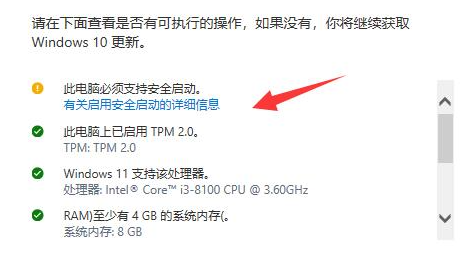2021 年 10 月 5 日,注定是载入全球科技史的一天,这一天微软正式推出了 Windows 11 正式版操作系统,而今天来跟大家说的是win10强制升级win11正式版的教程.
1、首先点击左下角开始菜单,打开“设置”
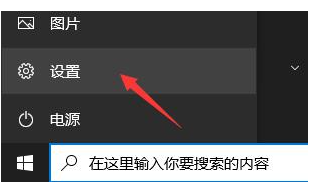
2、接着进入设置中的“更新和安全”
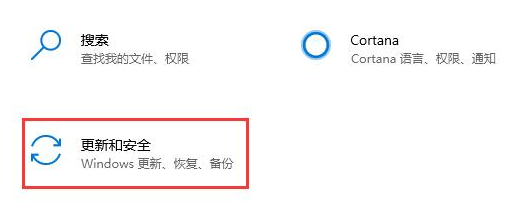
3、然后点击左上角的“windows更新”选项。
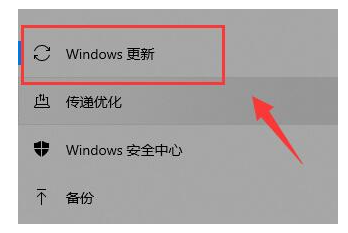
4、如果我们的电脑满足win11的要求,那么点击“下载并安装”就可以升级了。
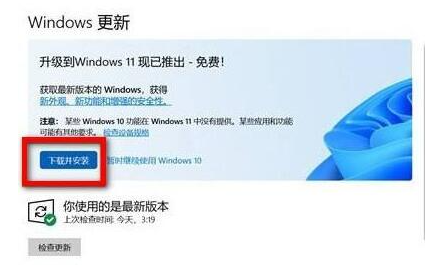
5、如果我们不满足要求,可以下载一个电脑健康状况检查软件。【点击下载】
6、下载安装完成后,打开软件,点击其中的“立即检查”
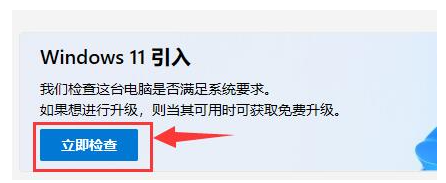
7、然后点击检查结果中的“查看所有结果”
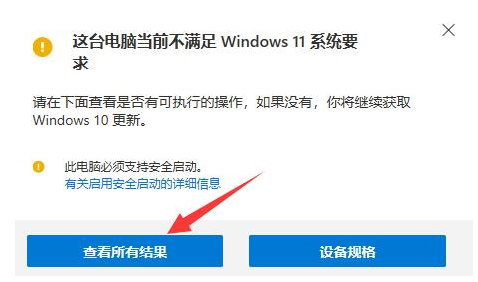
8、在其中就可以看到自己有哪些不满足要求的地方,针对性解决就可以了。